手机微博怎么弄水印 手机微博图片水印设置教程
在如今的社交媒体时代,手机微博已经成为了人们分享生活点滴、表达情感的重要平台之一,随着微博的普及,一些用户开始关注起图片水印的问题。水印不仅可以保护照片的版权,还可以为用户带来更多的关注和分享。如何在手机微博上设置图片水印呢?接下来我们将为大家介绍手机微博图片水印的设置教程,帮助大家轻松掌握这项技巧。无论是为了保护照片的版权,还是为了提升图片的独特性和吸引力,设置图片水印都是一个不错的选择。让我们一起来看看吧!
手机微博图片水印设置教程
具体方法:
1.在手机应用中,打开【微博】。
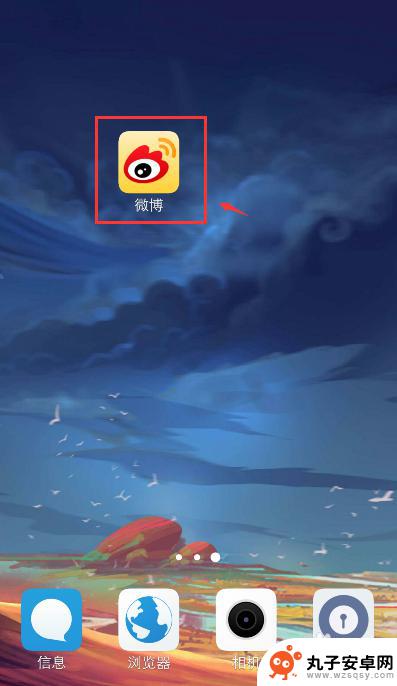
2.进入首页,工具栏点击【我】,再点击【客服中心】。
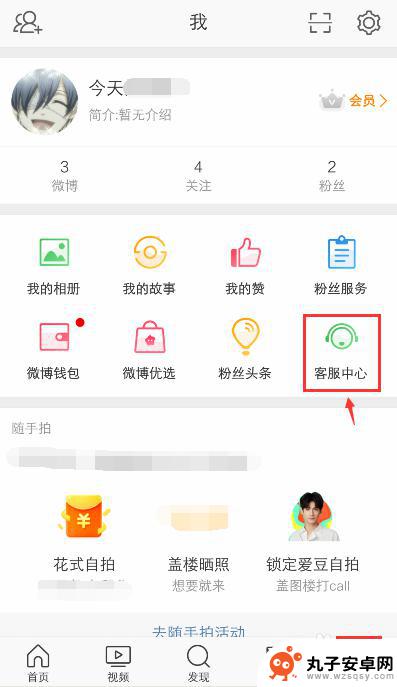
3.进入客服中心页面,点击搜索框。
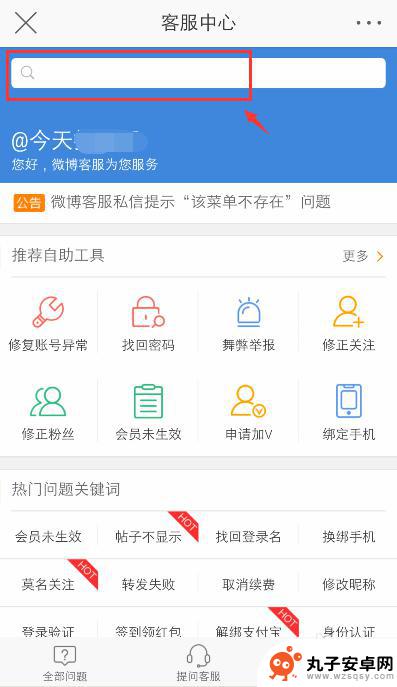
4.在搜索框输入【设置微博图片水印】,出现相关的内容,点击打开它。
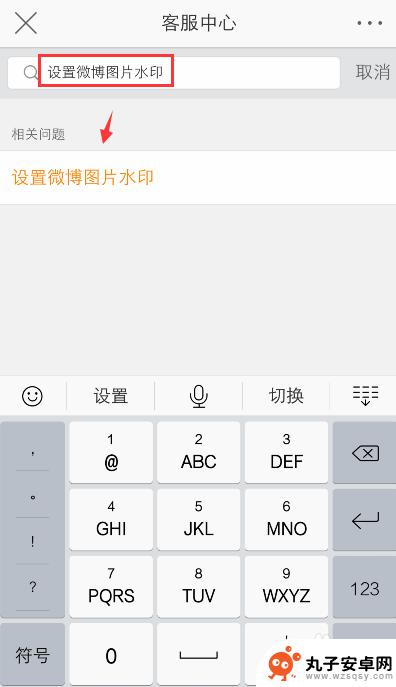
5.进入内容页面,点击链接,进行设置水印设置。
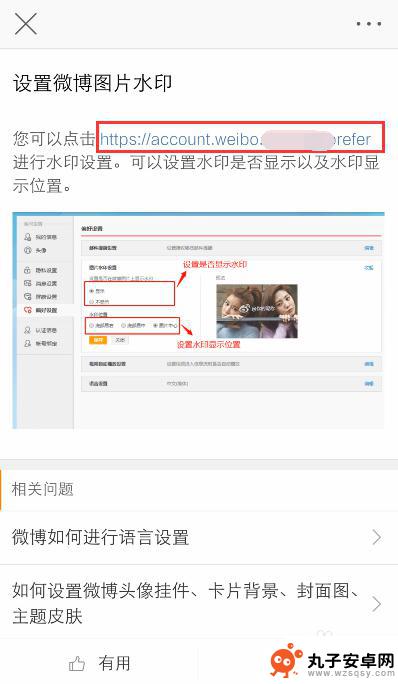
6.进入页面,放大页面,再点击【图片水印设置】。
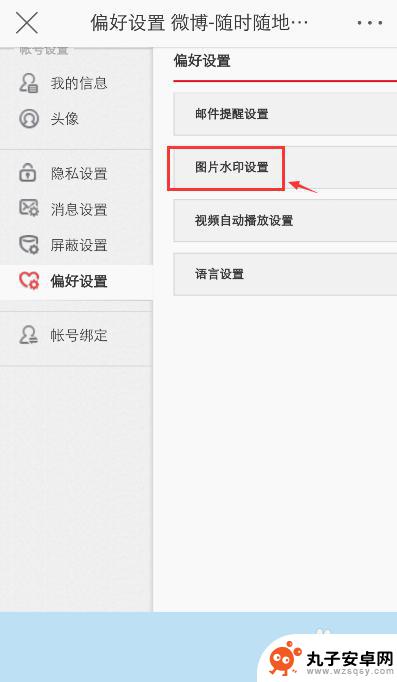
7.出现下拉框,根据自己的需求。设置图片水印,比如:显示水印、水印位置(底部居中),再点击【保存】。
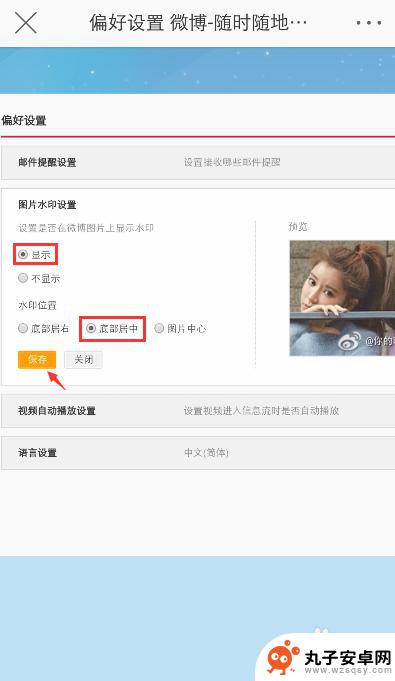
8.出现“保存成功”提示语,这样微博图片水印就设置成功了。
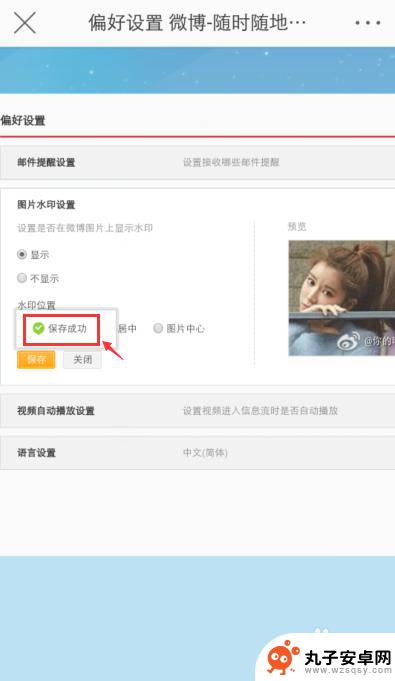
以上就是手机微博怎么添加水印的全部内容,还有不清楚的用户就可以参考一下小编的步骤进行操作,希望能够对大家有所帮助。
相关教程
-
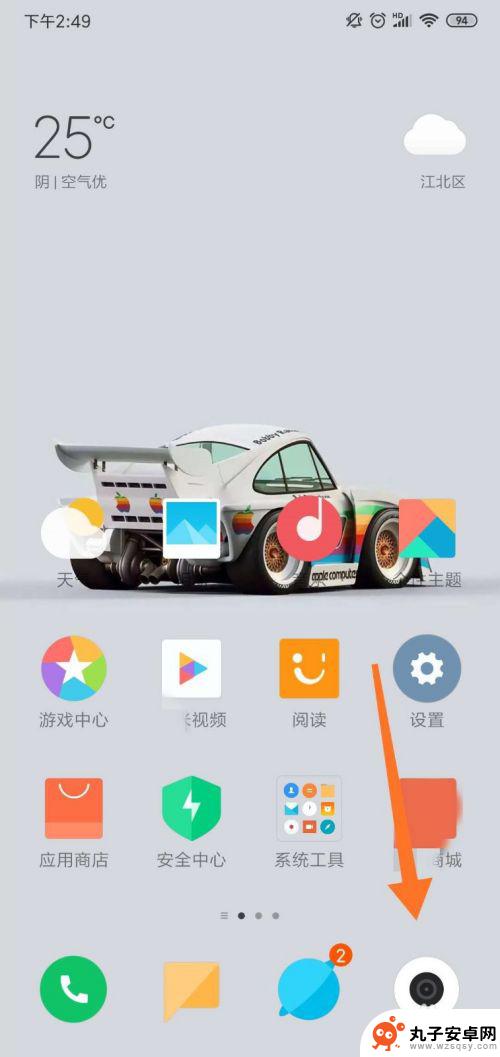 手机机型水印如何设置的 手机相机拍摄机型水印和时间水印设置方法
手机机型水印如何设置的 手机相机拍摄机型水印和时间水印设置方法在手机拍摄照片时,我们经常会希望在图片上添加一些水印信息,以便于识别和分享,而手机相机拍摄时的机型水印和时间水印设置方法,可以帮助我们实现这一目的。通过简单的操作,我们可以在照...
2024-11-17 17:35
-
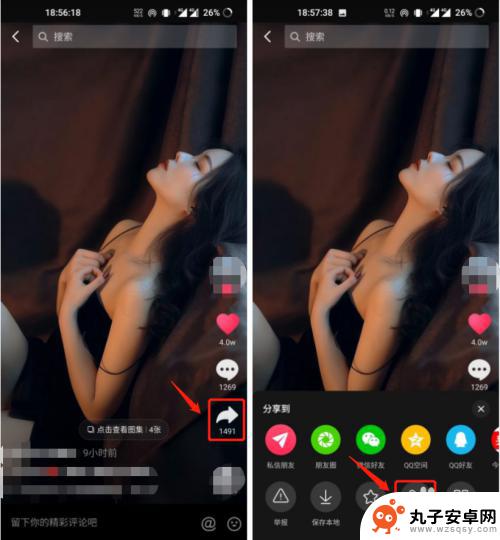 苹果手机怎么消除图片水印 苹果手机照片上的水印怎么处理
苹果手机怎么消除图片水印 苹果手机照片上的水印怎么处理苹果手机作为一款广受欢迎的智能手机,其拍照功能一直备受称赞,很多苹果手机用户都可能遇到一个问题:在拍摄照片时,图片上出现了水印。这些水印可能是日期、时间、地点等信息,有时会让照...
2023-12-10 13:33
-
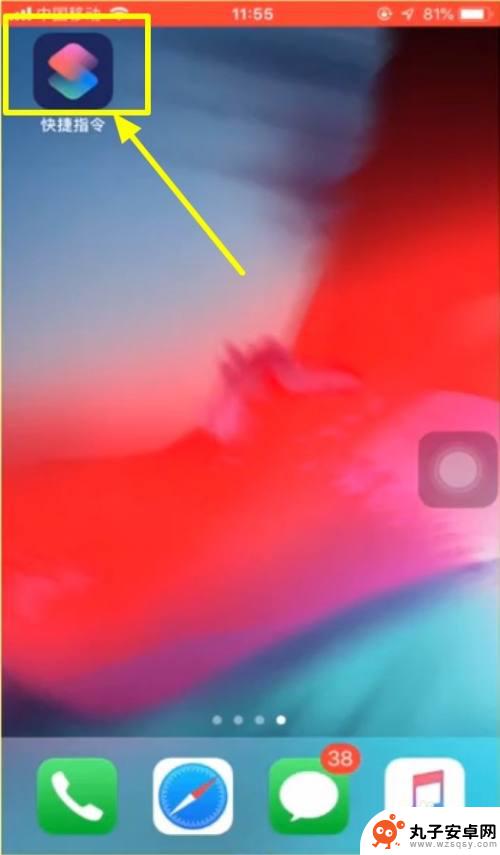 苹果手机相机拍照怎么加机型水印 苹果手机如何设置水印功能
苹果手机相机拍照怎么加机型水印 苹果手机如何设置水印功能苹果手机已成为拍照爱好者的首选之一,其出色的相机功能让人们能够轻松拍摄出高质量的照片,为了在社交媒体上分享照片并保护个人版权,很多人希望能够在照片上添加机型水印。苹果手机如何设...
2023-12-15 17:40
-
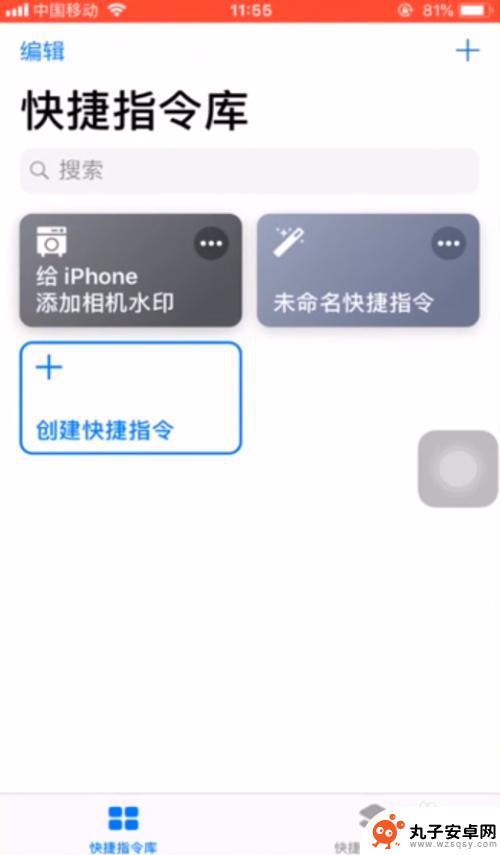 苹果手机风格水印怎么设置 苹果手机自带水印怎么开启
苹果手机风格水印怎么设置 苹果手机自带水印怎么开启现手机摄影已经成为人们记录生活的重要方式之一,而苹果手机作为众多人们钟爱的手机品牌之一,其自带的水印功能也备受关注。苹果手机风格水印的设置方法简单易懂,只需在设置里找到相机选项...
2024-05-31 12:14
-
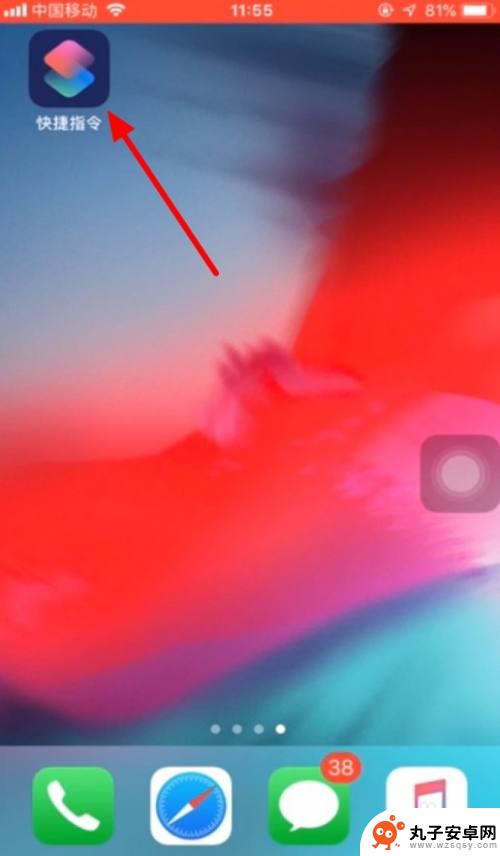 苹果手机拍水电图怎么设置 苹果手机如何添加水印
苹果手机拍水电图怎么设置 苹果手机如何添加水印苹果手机在拍摄水电图时,如何设置能够更好地展现细节和色彩?又如何在照片上添加水印,保护个人作品权益?这些问题困扰着许多手机摄影爱好者,苹果手机作为一款高端手机,拥有强大的拍照功...
2024-07-28 09:31
-
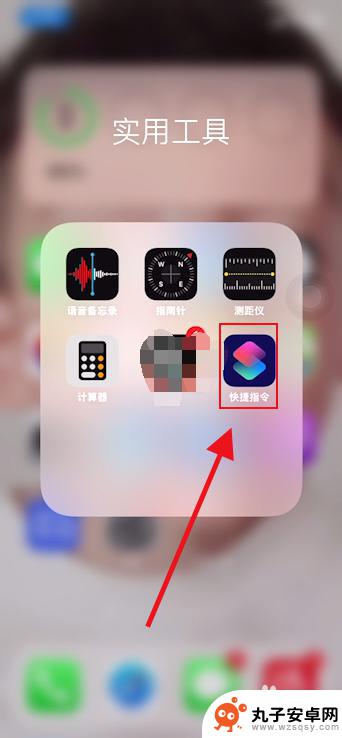 苹果手机怎么添加时间水印 苹果手机拍照怎么设置时间地点水印
苹果手机怎么添加时间水印 苹果手机拍照怎么设置时间地点水印苹果手机作为一款功能强大的智能手机,不仅拥有出色的摄影能力,还提供了多种实用的拍照功能,其中时间水印和地点水印功能成为了许多用户喜爱的特色之一。通过添加时间水印,我们可以清晰地...
2024-02-04 17:28
-
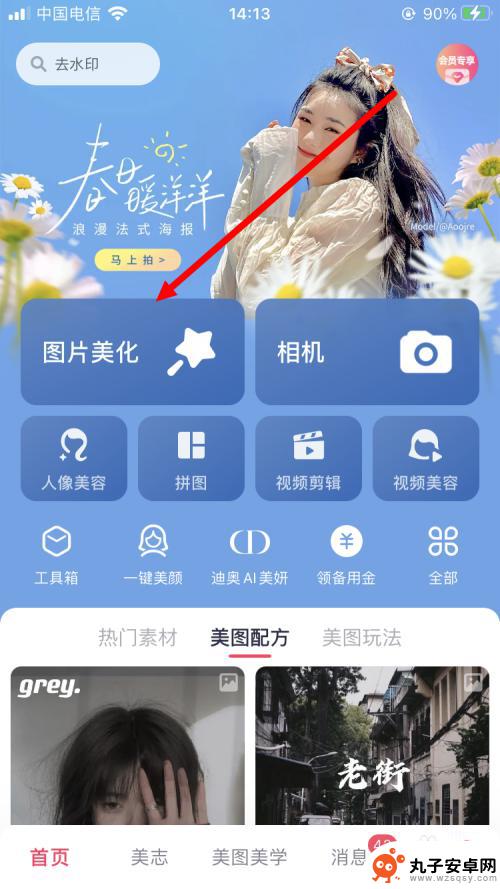 苹果手机相片怎么去除水印 苹果手机照片上的水印怎么去掉
苹果手机相片怎么去除水印 苹果手机照片上的水印怎么去掉在现今社交媒体的繁荣发展下,我们对于拍摄和分享照片的需求日益增长,苹果手机上的水印却成为了许多用户的困扰。这些水印不仅影响了照片的美观度,还可能泄露个人信息。许多人都在寻找方法...
2024-01-21 09:33
-
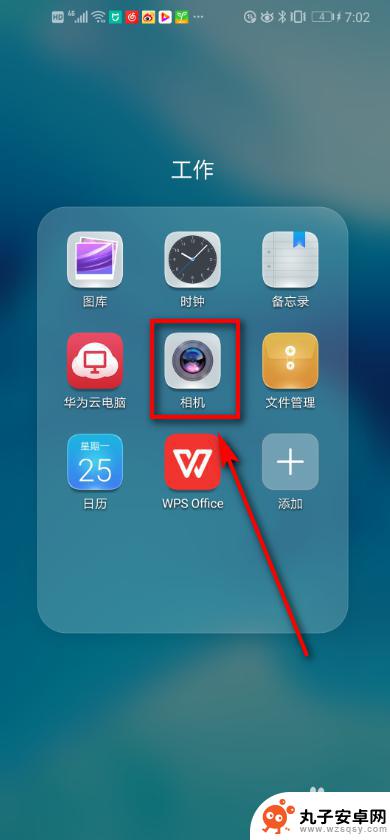 手机照相怎么添加水印 如何在手机拍照时添加水印
手机照相怎么添加水印 如何在手机拍照时添加水印手机照相已经成为我们日常生活中的必备工具,而为照片添加水印则是保护照片版权、展示个性的重要手段,如何在手机拍照时添加水印呢?今天我们就来探讨一下手机照相中如何简便地为照片添加水...
2024-11-23 11:37
-
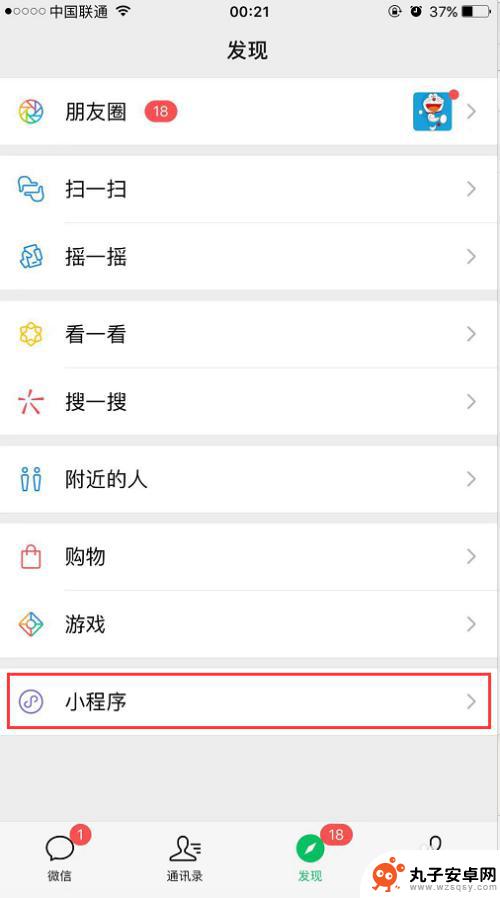 如何自己用手机做水印照片 怎么在手机相册中给照片批量加水印
如何自己用手机做水印照片 怎么在手机相册中给照片批量加水印现手机成为了我们生活中不可或缺的一部分,而拍照更是我们日常记录生活点滴的重要方式之一,为了保护自己拍摄的照片不被他人随意使用,我们常常需要给照片添加水印。水印不仅可以突显照片的...
2024-03-31 17:41
-
 手机微博id怎么改密码 微博密码修改流程
手机微博id怎么改密码 微博密码修改流程在当今社交媒体充斥着各种信息的时代,我们的个人隐私和账号安全显得尤为重要,手机微博id是我们在微博上展示自己的身份和观点的重要工具,因此保护好微博账号的安全就显得尤为重要。当我...
2024-03-05 12:38
热门教程
MORE+热门软件
MORE+-
 步步吉祥app手机版
步步吉祥app手机版
44MB
-
 趣动漫app
趣动漫app
58.27M
-
 咪咕圈圈漫画软件手机版
咪咕圈圈漫画软件手机版
19.61M
-
 漫天玉漫画最新版本
漫天玉漫画最新版本
52.31M
-
 ABC学习机安卓版本
ABC学习机安卓版本
29.43M
-
 武汉教育电视台手机版
武汉教育电视台手机版
35.59M
-
 声远论坛包
声远论坛包
37.88M
-
 在线翻译神器app软件
在线翻译神器app软件
11.91MB
-
 青云租app官网版
青云租app官网版
27.65MB
-
 家乡商城手机版
家乡商城手机版
37.66MB